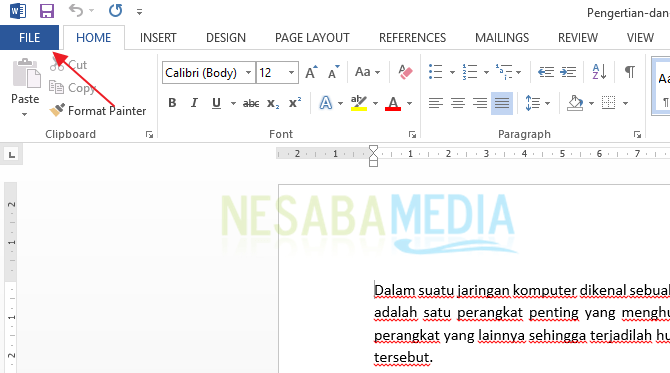응용 프로그램을 사용하지 않고 PDF를 Word로 변환하는 3 가지 방법!
아마도 당신은 잘 알고PDF와 Word 용어 모두. 인터넷을 통해 확산되는 거의 모든 전자 책은 PDF 형식을 사용합니다. PDF 형식은 매우 인기가 많으며 많은 사람들이이 문서 형식에 익숙합니다.
그럼에도 불구하고 누군가가 원하는 시간이 있습니다PDF 파일을 Word와 같은 다른 형식으로 변환하십시오. 이것은 여러 가지 이유로 수행되었으며 그 중 하나는 문서의 내용을 편집하는 것이 었습니다. 문서를 편집하려면 대부분의 사람들이 Word 응용 프로그램을 통해 문서를 편집하는 것을 선호합니다.
불행하게도 일부 사람들은 PDF 파일을 Word로 변환하여 내용을 쉽게 편집하거나 복사 할 수있는 Word 문서로 변환 할 수있는 방법에 대해 여전히 혼란스러워합니다.
응용 프로그램없이 PDF를 Word로 변경하는 방법
여기에 여러 가지 방법을 설명하겠습니다.평신도를 위해 PDF를 단어로 쉽게 변환하는 세 가지 방법 (응용 프로그램을 사용하지 않는 마지막 방법). 아래에서 PDF를 Word로 변환하는 세 가지 방법을 확인하십시오.
1. 파일을 마우스 오른쪽 버튼으로 클릭 (애플리케이션 없음)
첫 번째 방법은 가장간단합니다. Word 응용 프로그램을 통해서만 PDF 파일을 열면됩니다. PDF 파일은 자동으로 Word 파일로 변환됩니다. 아래에서 볼 수있는 단계 :
- 예를 들어, 이름이 PDF 파일 인 허브의 정의와 기능. PDF에서 Word로 변경하고 싶습니다.

- PDF 파일을 마우스 오른쪽 버튼으로 클릭 한 후 선택하십시오 로 열기. 그런 다음 선택 단어.

- 아래 그림과 같은 알림이 표시됩니다. 이 알림에는 Word 응용 프로그램에서 PDF 파일을 Word 파일로 변환한다는 경고가 포함되어 있습니다. 선택 OK 계속합니다.

- 과정을 몇 분 기다립니다 변환 완료 이 프로세스의 시간은 PDF 파일의 크기에 따라 다르며 크기가 클수록 프로세스가 길어집니다.
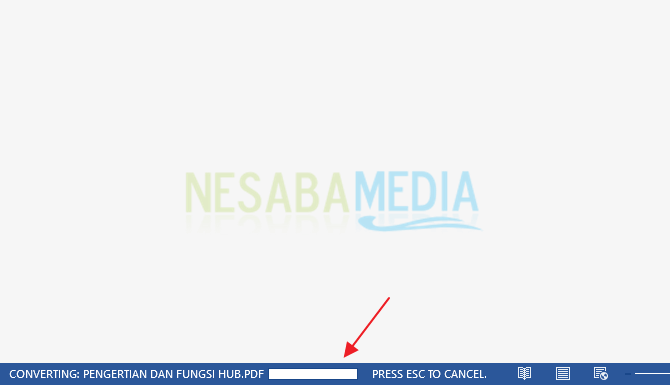
- Word 파일로 변환 된 PDF 파일은 자동으로 열립니다. 클릭 만하면됩니다 저장 / 다른 이름으로 저장 저장하십시오.

2. PDF 편집기 사용 (NitroPDF)
거의 모든 PDF 뷰어에는 사용자가 PDF 파일을 다른 형식으로 변환하거나 PDF 파일을 병합하거나 페이지 당 별도의 PDF 파일을 만들 수있는 기능이 있습니다.
이 방법을 사용하는 경우 먼저 PDF 뷰어 소프트웨어를 설치해야합니다. 예를 들어 니트로 PDF 내 PDF 파일을 Word로 변경합니다. 완전한 방법은 다음과 같습니다.
- PDF 파일을여십시오.
- 탭 홈라는 아이콘을 클릭하십시오. 말로.
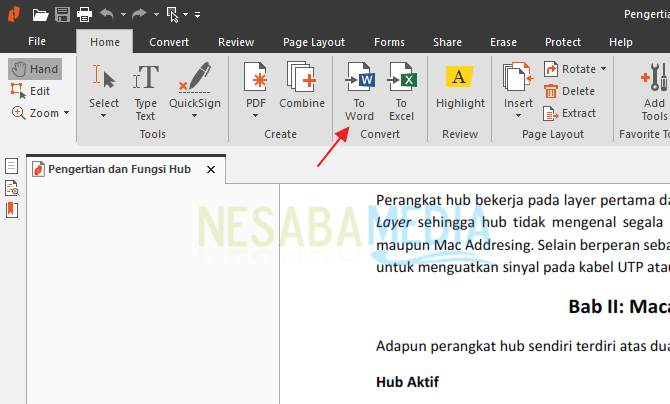
- 진행하기 전에 변환이 단계에서 결과 파일이있는 위치를 결정할 수 있습니다 변환 저장되었습니다. 선택 원본 파일의 폴더 위치는 변환 될 PDF 파일의 위치와 동일합니다. 그 후, 선택 변환 프로세스를 시작합니다 변환.

- 프로세스 변환 시작했다. PDF 파일에서 Word로 변환 프로세스가 완료 될 때까지 몇 분 정도 기다리십시오.

각 PDF 뷰어에서 PDF 파일을 단어로 변환하는 도구의 위치는 확실히 다릅니다. 따라서 조정 만하면됩니다.
3. PDF 편집기 사용 (PDFelement)
NitroPDF와 유사하게 PDF 편집기의 이름은 PDF 요소 또한 PDF 문서를 Word, Excel, PowerPoint, 이미지 등과 같은 다른 형식으로 변환하는 기능도 있습니다.
이전에이 소프트웨어를 검토 한 적이 있습니다. 다음 링크. PDFelement를 사용하여 PDF 문서를 다른 형식으로 변환하는 방법은 다음과 같습니다.
- 변환하려는 PDF 문서를여십시오.
- 그런 다음 변환을 선택하십시오. 단어, Excel, PowerPoint 또는 원하는 다른 파일 형식이든 원하는 파일 형식 (빨간색 Kotaki)을 선택하십시오.

- 그런 다음 저장을 클릭하십시오 (파일 이름도 변경 될 수 있음).

- 파일 크기에 따라 변환 프로세스가 완료 될 때까지 기다리십시오. 완료되면 완료라는 단어가 나타납니다.
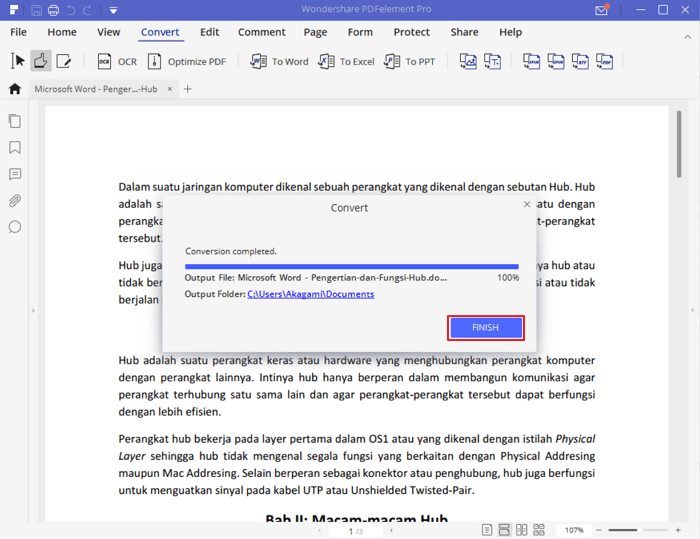
4. 온라인 변환기 사용
PDF 파일을 Word로 변환하는 세 번째 방법은 온라인 변환기 사이트를 사용하는 것입니다. 사용할 수있는 많은 온라인 변환기가 있습니다. smallpdf.com, pdf2doc.com 또는 ilovepdf.com.
예를 들어, 나는 온라인 변환기를 ilovepdf.com 내 PDF 파일을 Word로 변환합니다. 단계를 보려면 아래를 참조하십시오.
- 열어 봐 다음 링크.
- 그런 다음 클릭하여 PDF 파일을 업로드하십시오. PDF 파일 선택.

- PDF 파일 업로드가 완료되면 버튼을 클릭하기 만하면됩니다. 단어로 변환 프로세스를 시작합니다 변환.

- 프로세스 변환 시작합니다. 앞서 말했듯이 시간이 오래 걸릴 것입니다 변환 PDF 파일의 크기에 따라 다릅니다 (더 클수록 길어짐).

- 프로세스가 변환 완료되면 파일 결과가 자동으로 다운로드됩니다. 예를 들어 자동으로 다운로드되지 않은 경우 Word 다운로드 파일을 다시 다운로드하십시오.

5. DupliChecker 도구 사용
기사 또는 문서의 표절을 확인하는 데 사용될뿐만 아니라 변환기 도구 PDF를 Word로 또한 PDF 문서를 Word 형식으로 쉽게 변환하는 데 사용할 수 있습니다. 아래에서 볼 수있는 단계 :
1. 브라우저를 열고 사이트를 방문하십시오 듀 플리커.
2. 그런 다음 버튼을 클릭하십시오 업로드 Word 형식으로 변환하려는 PDF 문서를 업로드합니다.

3. 원하는 PDF 문서를 선택하십시오. 그 후 선택 오픈.

4. 업로드 프로세스가 완료 될 때까지 기다린 후 (100 %) 버튼을 클릭하십시오. 단어로 변환.

5. 변환 과정이 완료되면 마지막으로 버튼을 클릭하십시오 파일 다운로드.

PDF를 Word로 변환하는 방법에 대한 자습서당신은 지금 시도 할 수 있습니다. 원하는 방법을 자유롭게 선택할 수 있습니다. 위에서 설명한 세 가지 방법으로 PDF 파일을 Word로 변환하려고 할 때 문제 나 장애물이있는 경우 주저하지 말고 아래 설명 상자를 통해 문의하십시오.